Laravel8・9 ログイン・認証機能実装【Laravel Breeze】
更新日:

もくじ

ルナリス
今回はLaravelのログイン機能を実装するわ
難しそう・・・

ソルト

ルナリス
あらかじめ用意されたものをインストールするだけよ
わーお、楽ちんだね!

ソルト
Laravel Breezeの特徴
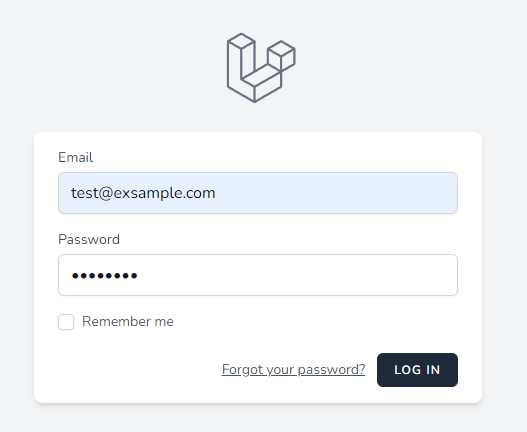
Laravel Breezeは公式でログインスターターキットとして用意されています。
必要最低限の機能しか含まれていないため、ログイン機能が必要なサイトを作成する際のテンプレートとして使用することができます。
無駄な機能は少ないですが、パスワードが暗号化して保存されているなどセキュリティ面で強い点も強みの一つと言えます。
ログイン機能を使ったサイトや管理画面が必要なサイト等はLaravel Breezeでの作成がおすすめです。

ルナリス
インストールするだけでセキュリティが強固よ
前準備
次の3つが必要となります。
終わっていない方は各記事を参考にして下さい。
- LAMP環境構築
- Laravel環境構築
- node.jsのインストール
・LAMP環境構築
LAMP(Linux,Apache,MySQL,PHP)環境構築【Ubuntu20.04】
・Laravel環境構築
PHPフレームワーク、Laravel開発環境構築【Ubuntu 20.04】
・node.jsのインストール
VoltaでLTS(安定版)のインストールがおすすめです。
【Ubuntu】node.jsのバージョン管理システム「Volta」のインストール・使い方
Laravelのインストール・プロジェクトの作成
もう作成済みの方は飛ばしても問題ありません。
操作の中でファイルが色々書き換わりますので、新規プロジェクトの作成をおすすめします。
・Laravelプロジェクトの作成、インストール
※文末の breeze-test-app はプロジェクト名です。各自変更して下さい。
composer create-project laravel/laravel breeze-test-app

ルナリス
インストールは結構時間がかかるわ
Laravel Breezeのインストール
ログイン機能のパッケージをインストールしていきます。
・プロジェクトのディレクトリに移動
cd breeze-test-app
・Laravel Breezeパッケージのインストール
composer require laravel/breeze
・Laravel Breezeのインストール
設定や必要ファイルの作成を自動でしてくれます。
php artisan breeze:install
・node.jsのパッケージインストール・展開
Laravel Breezeではnode.jsが使用されている様です。
node.jsの必要パッケージのインストール・展開します。
npm install && npm run dev
データベース設定
データベースの作成・Laravelとの紐づけ・テーブルの作成が必要となります。
順番にやっていきましょう。
データベースの作成
・データベースに接続
sudo mysql
・データベースの作成
Mysqlでデータベースを作成します。
データベース名は各自記述して下さい。
CREATE DATABASE データベース名;
・ユーザーの作成
データベースにアクセスするユーザーを作成します。
ユーザ名、パスワードは各自記述して下さい。
データベース名とユーザー名は同じ名前で運用することが多いです。
CREATE USER 'ユーザ名'@'localhost' IDENTIFIED BY 'パスワード';
・ユーザーに権限追加
データベースとユーザーを紐づけます。
データベース名とユーザー名を各自記述して下さい。
GRANT ALL ON データベース名.* TO 'ユーザー名'@'localhost';
・データベースから切断
exit
Laravelとの紐づけ
プロジェクトディレクトリにある「.env」ファイルを編集します。
好きなエディタで編集・または端末上でコマンドを使用して編集して下さい。
今回はコマンドで編集してみます。
nano .env
次の箇所を編集します。
DB_CONNECTION=mysql DB_HOST=127.0.0.1 DB_PORT=3306 DB_DATABASE=laravel DB_USERNAME=root DB_PASSWORD=
データベース名・ユーザー名・パスワードを各自編集して下さい。
DB_CONNECTION=mysql DB_HOST=127.0.0.1 DB_PORT=3306 DB_DATABASE=データベース名 DB_USERNAME=ユーザー名 DB_PASSWORD=パスワード
編集後、Ctrl + O → Enter で保存
Ctrl + X で閉じることができます。
テーブル作成
テーブルはLaravel側のコマンドで作成することができます。
本来であればテーブル作成用の設定を記述しなければいけません。
しかし、ログイン用の設定は用意されていますので、今回はコマンドを実行するだけとなります。
php artisan migrate
特に問題なければ以上で完了となります。
実際にプロジェクトの実行をしてみましょう。
プロジェクトの実行
php artisan serve
表示されたIPアドレスにブラウザからアクセスして検証してみましょう。
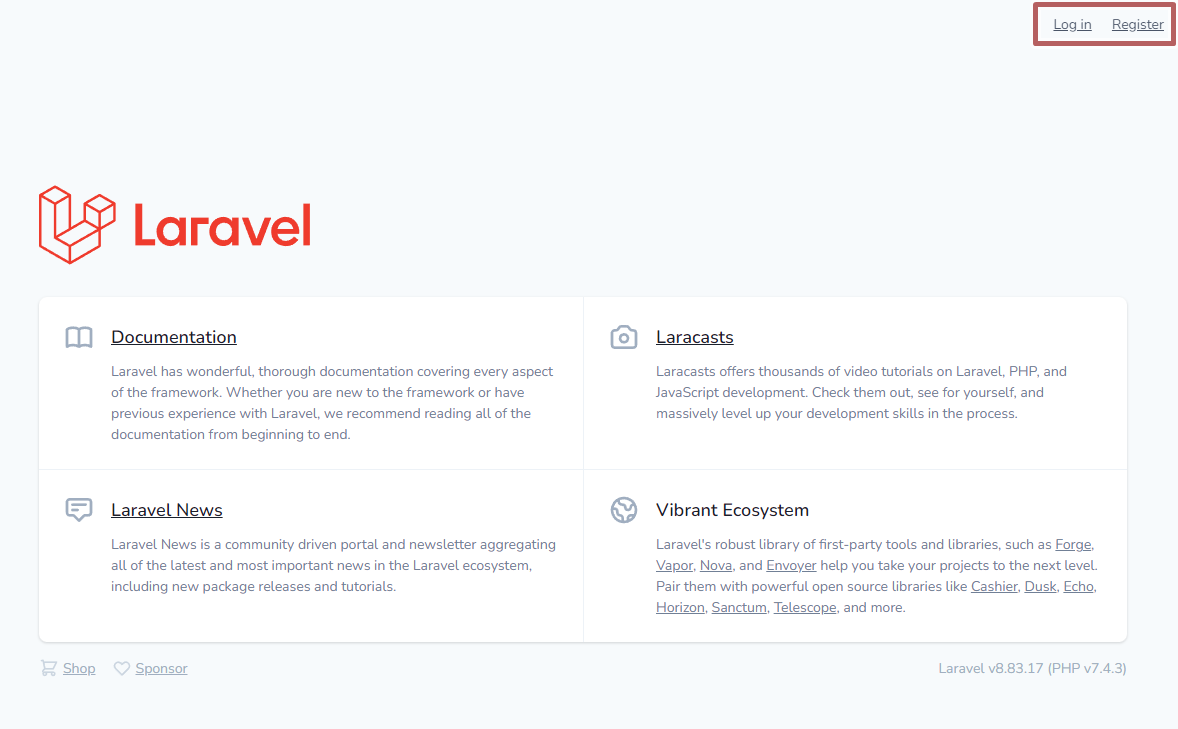
右上にログインとユーザー登録画面が追加されました。
Registerをクリックして実際にユーザー登録をしてみましょう。
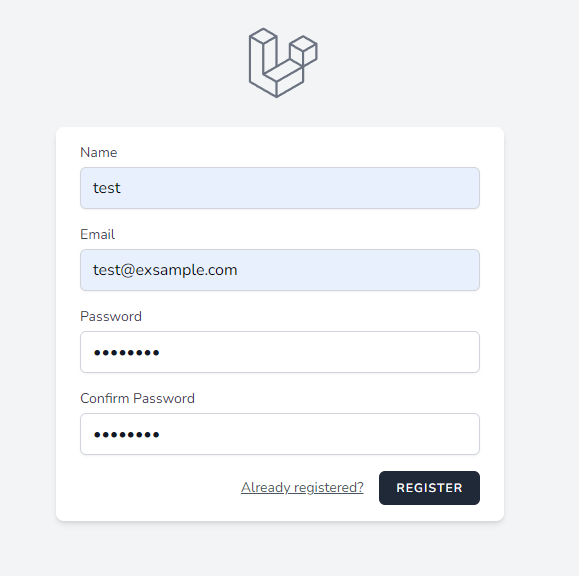
ユーザー登録が完了すると共にログイン処理が実行されてTOP画面に遷移します。
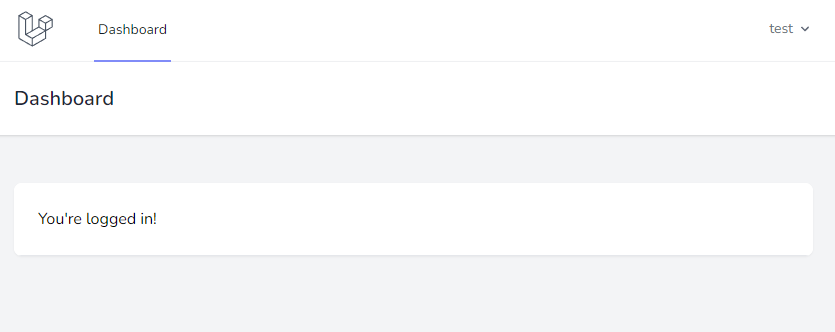
右上の名前をクリックすることでメニューが開き、ログアウトできます。
設定したメールアドレスとパスワードでログインしてみましょう。
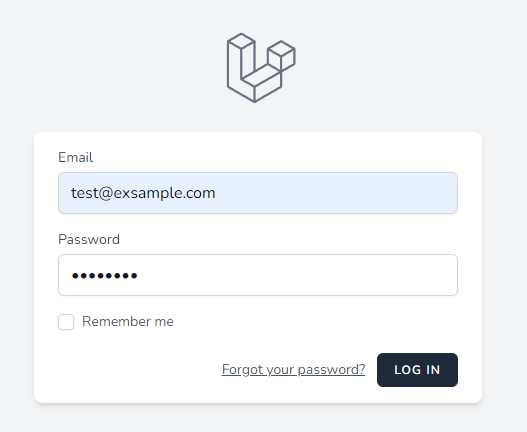
先程と同じTOP画面が表示されたら成功となります。

ソルト
ほんとにログイン機能できちゃった!?
まとめ
今回はLaravel Breezeを使ったログイン機能の実装をしました。
ほぼほぼコマンドを打つだけでセキュアなログイン機能を実装できるので非常におすすめです。
皆さんもLaravelでWebアプリケーションを開発してみましょう!




コメント一覧